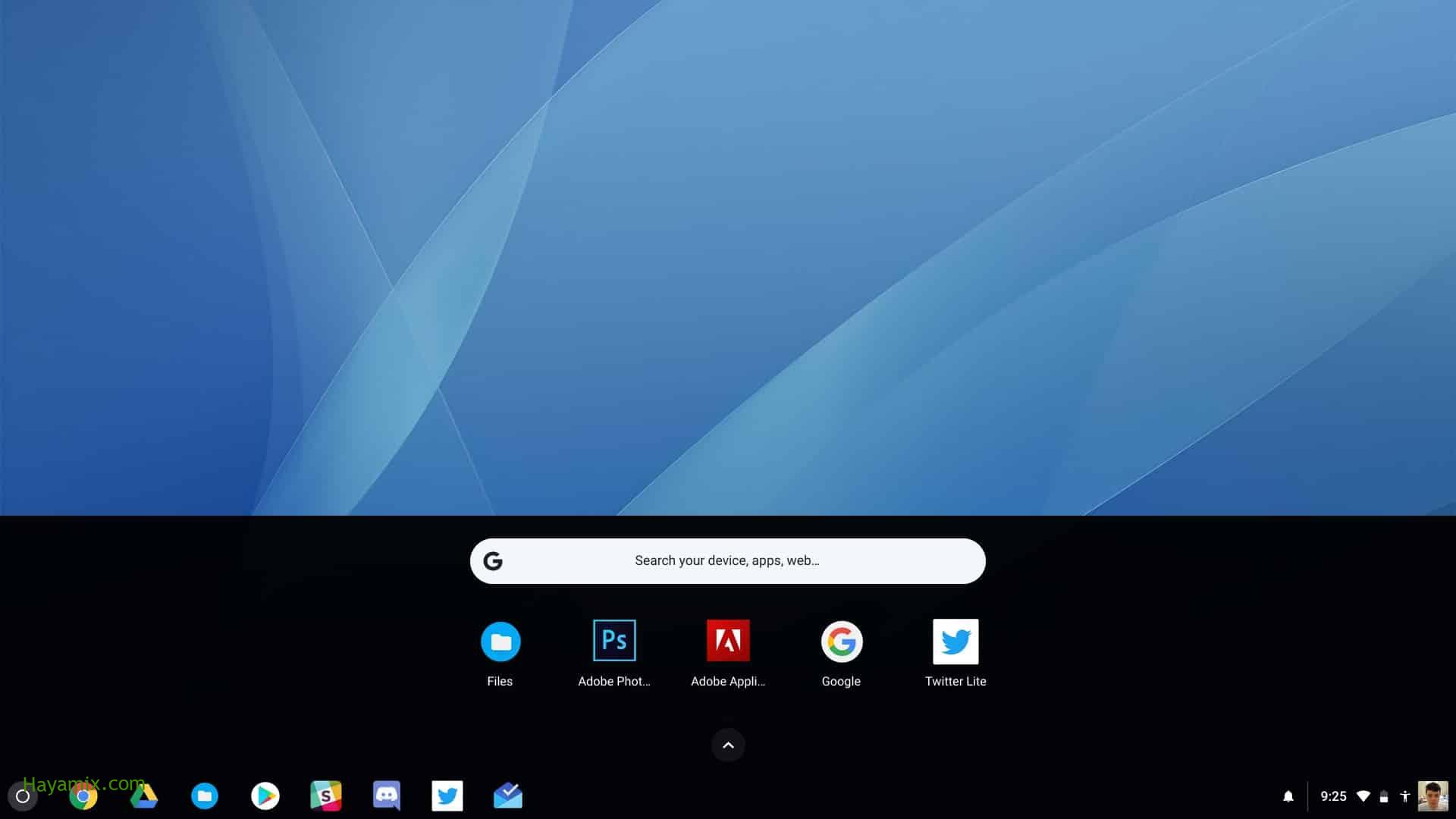
من خلال تثبيت تطبيقات Linux على جهاز Chromebook ، يمكنك استخدام جهاز الكمبيوتر بشكل أفضل لأن تطبيقات Linux متنوعة للغاية ولها استخدامات مختلفة.
لكن طريقة تثبيت التطبيقات تختلف عن تثبيت تطبيقات Android على جهاز Chromebook ، حيث لا يوجد متجر لها.
خطوات تثبيت تطبيقات Linux على Chromebook.
لا تدعم جميع أجهزة Chromebook تطبيقات Linux ، لذا تأكد من أن جهاز الكمبيوتر الخاص بك يدعم هذه التطبيقات مباشرة.
وهو يدعم أجهزة الكمبيوتر التي تعمل بنظام Chrome 69 أو أحدث تطبيقات Linux ، في حين أن أجهزة الكمبيوتر القديمة أو أجهزة الكمبيوتر التي لم يتم تثبيت هذا التحديث عليها لن تفعل ذلك.
اقرأ أيضا:
يمكنك التحقق من إصدار Chrome من خلال الانتقال إلى قائمة الإعدادات وتحديد معلومات Chrome.
إذا كان جهاز الكمبيوتر الخاص بك يدعم تطبيقات Linux ، فيجب عليك تنشيطها بالانتقال إلى إعدادات النظام ثم النقر فوق قائمة Linux.
بعد ذلك ، انقر فوق خيار التنشيط حتى ترى قائمة تثبيت واجهة Linux ، وبعد تثبيت واجهة Linux ، تظهر نافذة أوامر تستخدمها لتثبيت التطبيقات.
يمكنك أيضًا الوصول إلى واجهة الأوامر من خلال قائمة التطبيقات الموجودة على الجانب الأيسر من الشاشة.
بمجرد فتح واجهة الأمر ، أدخل الأمر التالي: sudo apt update ، ثم اضغط على Enter ثم أدخل الأمر التالي: sudo apt Upgrade.
يعمل هذان الأمران على تحديث مكونات Linux داخل Chromebook ، لذا فهذه خطوة ضرورية لتثبيت تطبيقات Linux.
عند اكتمال التحديث ، سيسألك ما إذا كنت تريد حذف الملفات غير الضرورية ، توافق ، وجهاز الكمبيوتر الخاص بك جاهز لتشغيل تطبيقات Linux.
اقرأ أيضا:
يمكنك بعد ذلك تنزيل تطبيقات Linux وتثبيتها بعدة طرق ، ويمكنك استخدام واجهة الأوامر كما لو كنت تستخدم نظام Linux.
أو يمكنك تنزيل ملف التثبيت من أحد مواقع Linux المتاحة على نطاق واسع على الإنترنت.
بعد تنزيل الملف ، الذي عادةً ما يكون بامتداد .deb ، يجب عليك نقله إلى مجلد ملفات Linux.
اقرأ أيضا:
ثم انقر بزر الماوس الأيمن فوقه وحدد “التثبيت عبر Linux” حتى يتم تثبيت التطبيق وجاهزًا.
لكن القدرة على تثبيت تطبيقات Linux على أجهزة Chromebook لا تزال تجريبية ويجب التعامل معها بحذر.
بالإضافة إلى ذلك ، تتطلب بعض تطبيقات Linux متطلبات خاصة قد لا تكون موجودة على جهاز الكمبيوتر الخاص بك ، لذلك لن تعمل بالشكل المتوقع.
اقرأ أيضا:
